excel 中如何分页打印(Excel分页打印技巧强制分页)
Hello大家好,我是帮帮。今天跟大家分享如何Excel中强制分页,实现个性打印。
有个好消息!为了方便大家更快的掌握技巧,寻找捷径。请大家点击文章末尾的“了解更多”,在里面找到并关注我,里面有海量各类模板素材免费下载,我等着你噢^^<——非常重要!!!
大家请看范例图片。我们打印表格,往往要根据自身条件进行单页打印,今天跟大家分享设置分页符。

多页表格记住先在页面设置——打印标题——顶端标题行中,将每页的标题添加进去。

鼠标选择需要开始分页的单元格。点击页面布局——分隔符——插入分页符。插入成功以后,表格中会出现一根灰色分页符线。
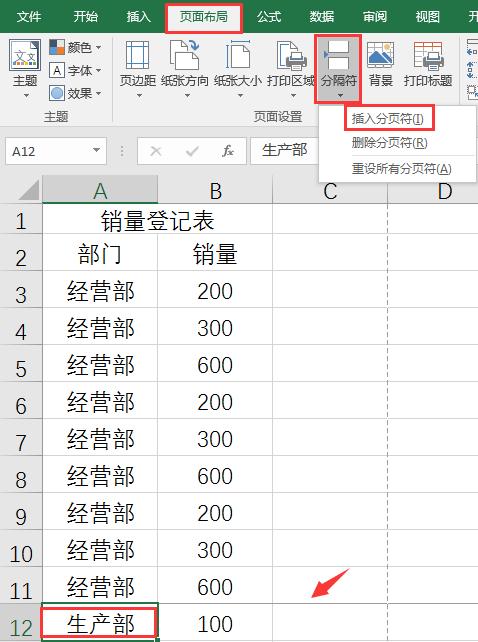
我们取消单个分页符,先选择单元格,再点击删除分页符即可。如果要返回默认的分页效果,就点击重置。

当然,我们也可以进入视图选项卡中的分页预览进行设置。

右键点击需要开始分页的单元格,选择插入分页符,也是一样的效果。
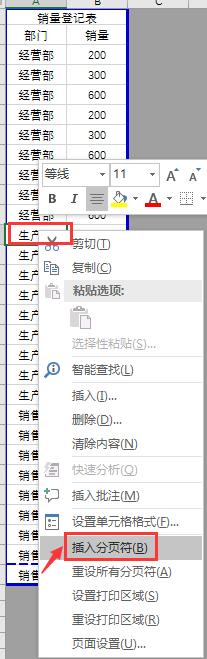
希望大家喜欢今天的教学:)拜拜,下课-。-(多看看本文第二段哟,老!熟!人!都!懂!的!)绝对不让你后悔!

免责声明:本文仅代表文章作者的个人观点,与本站无关。其原创性、真实性以及文中陈述文字和内容未经本站证实,对本文以及其中全部或者部分内容文字的真实性、完整性和原创性本站不作任何保证或承诺,请读者仅作参考,并自行核实相关内容。文章投诉邮箱:anhduc.ph@yahoo.com






